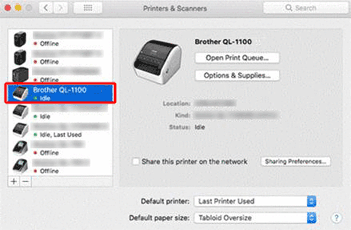QL-820NWB/820NWBc
Odpowiedzi na często zadawane pytania i rozwiązywanie problemów |
Jak podłączyć drukarkę do komputera za pomocą kabla USB?
Aby drukować za pomocą kabla USB, wykonaj poniższe czynności.
W przypadku systemu Windows:
- Sprawdź, czy drukarka jest wyłączona.
- Podłącz kabel USB do portu USB z tyłu drukarki i do komputera, a następnie włącz drukarkę.
- Pobierz i zainstaluj sterownik drukarki i edytor P-touch z sekcji [Pliki do pobrania].
- Uruchom instalatora sterownika drukarki lub instalatora oprogramowania/dokumentu.
- Wybierz opcję [Połączenie lokalne (USB)] dla typu połączenia, a następnie postępuj zgodnie z instrukcjami instalatora, aby zakończyć instalację.
-
Po zainstalowaniu sterownika drukarki zainstaluj program P-touch Editor. Następnie uruchom Edytor P-touch, aby utworzyć i wydrukować etykiety.
Dla komputerów Mac:
> Drukowanie z programu P-touch Editor (jeśli jest dostępny dla danego modelu)
> Drukowanie za pomocą funkcji AirPrint
> Drukowanie ze sterownika CUPS
Drukowanie z programu P-touch Editor (jeśli jest dostępny dla danego modelu)
- Pobierz i zainstaluj program P-touch Editor z sekcji [Pliki do pobrania].
- Podłącz kabel USB do portu USB z tyłu drukarki i do komputera, a następnie włącz drukarkę.
-
Uruchom edytor P-touch i wybierz drukarkę.
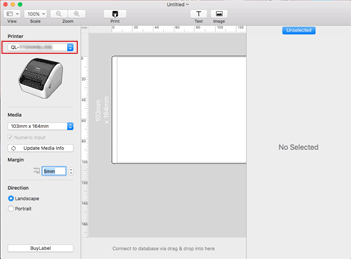
- Tworzenie i drukowanie etykiet.
Drukowanie przy użyciu funkcji AirPrint
Poniższa procedura wykorzystuje jako przykład QL-1110NWB. Proszę zastąpić go swoim modelem.
- Podłącz kabel USB do portu USB z tyłu drukarki, a następnie do komputera.
-
Kliknij pozycję [Wybierz menu Apple] - [Preferencje systemowe] - [Drukowanie i skanowanie / Drukarki i skanery].
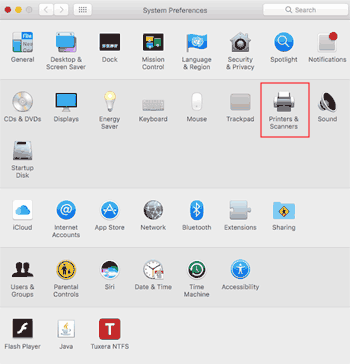
-
Kliknij przycisk [+].
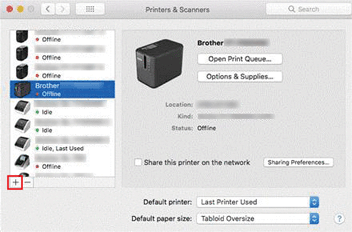
-
Wybierz modeli kliknij przycisk [Dodaj].
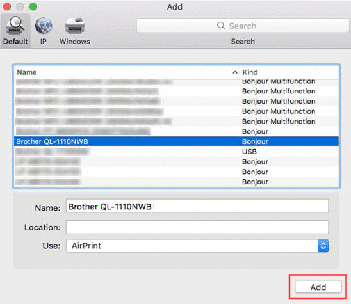
- Wybierz model w aplikacji do wydrukowania.
- Nie podłączaj drukarki do komputera za pomocą kabla USB, dopóki nie zostanie zainstalowany sterownik drukarki.
- W systemie macOS 11 lub nowszym tylko niektóre modele obsługują sterownik CUPS.
Poniższa procedura wykorzystuje jako przykład QL-1100. Proszę zastąpić go swoim modelem.
- Pobierz sterownik drukarki z sekcji [Pobieranie], kliknij dwukrotnie plik, a następnie postępuj zgodnie z instrukcjami wyświetlanymi na ekranie.
- Po wyświetleniu odpowiedniego polecenia podłącz kabel USB do portu USB z tyłu drukarki, a następnie do komputera.
-
Po zakończeniu instalacji kliknij pozycję [Wybierz menu Apple] - [Preferencje systemowe] - [Drukuj i skanuj / Drukarki i skanery].
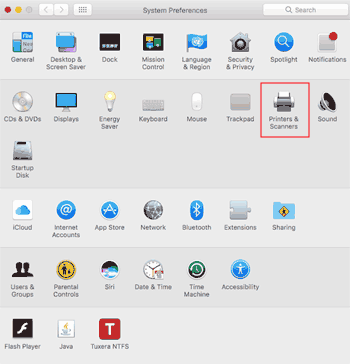
-
Kliknij przycisk [+].
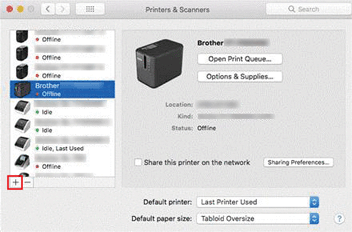
-
Kliknij ikonę [Domyślne] i wybierzmodel z listy [Nazwa].
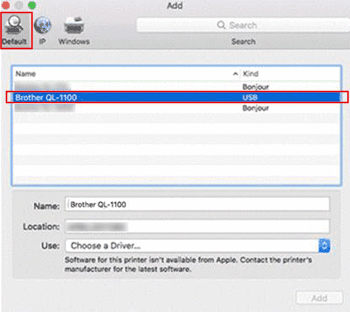
-
Upewnij się, że na liście [ Użyj ] wybrano opcję [Twój model+ CUPS], a następnie kliknij przycisk [Dodaj].
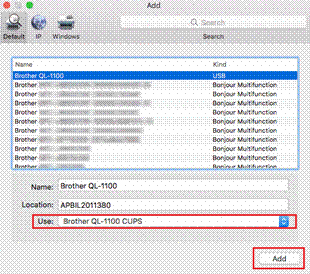
-
Dodawanie drukarki zostało zakończone. Wybierz model w aplikacji do wydrukowania.